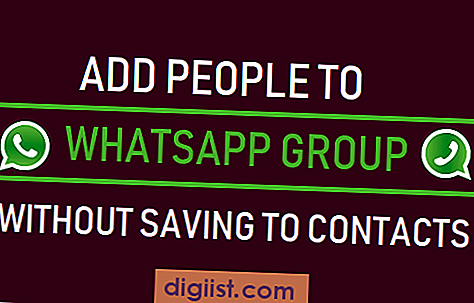Você pode personalizar a tela de login padrão do seu Mac, alterando o papel de parede da tela de login ou adicionando uma mensagem ou cotação personalizada à tela de login padrão. Abaixo, você encontrará as etapas para Adicionar mensagem personalizada à tela de login no Mac.

Adicionar mensagem personalizada à tela de login no Mac
Com a atualização do Mac OS X 10.7 Lion, a Apple introduziu a funcionalidade Adicionar mensagem personalizada à tela de login no Mac usando as Preferências do sistema.
Essa funcionalidade permite adicionar uma cotação inspirada, poesia, lembrete diário ou uma mensagem fornecendo seus detalhes de contato, para que qualquer pessoa que encontre seu Mac possa entrar em contato com você, caso você esqueça ou extravie seu Mac em algum lugar.
Etapas para adicionar mensagem à tela de login no Mac
Siga as etapas abaixo para adicionar mensagem personalizada de qualquer tipo à tela de login do seu Mac.
1. Clique no ícone Apple na barra de menus superior do seu Mac e clique na opção Preferências do Sistema… no menu suspenso (veja a imagem abaixo)

2. Na tela Preferências do sistema, clique em Segurança e privacidade

3. Na tela Preferências do sistema, clique no ícone de cadeado localizado no canto inferior esquerdo da tela e digite a senha da sua conta de administrador.

4. Em seguida, marque a pequena caixa ao lado de Mostrar uma mensagem quando a tela estiver bloqueada e clique no botão Definir mensagem de bloqueio (veja a imagem abaixo).

5. Em seguida, você verá uma janela pop-up solicitando que você insira a mensagem que deseja que apareça na tela de login do seu Mac. Digite sua mensagem e clique em OK para salvar a mensagem (veja a imagem abaixo).

Remover ou alterar a mensagem da tela de login no Mac
Siga as etapas abaixo, caso deseje alterar a mensagem da tela de login ou removê-la completamente da tela de login do seu Mac.
1. Clique no ícone Apple na barra de menus superior do seu Mac e clique na opção Preferências do Sistema… no menu suspenso (veja a imagem abaixo).

2. Na tela Preferências do sistema, clique em Segurança e privacidade, clique no ícone de cadeado e digite a senha da sua conta de administrador.

3. Na tela Segurança e privacidade, clique no ícone Bloquear, localizado no canto inferior esquerdo da tela, e digite a senha da sua conta de administrador.

4. Em seguida, desmarque a pequena caixa ao lado de Mostrar uma mensagem quando a tela estiver bloqueada e clique no botão Definir mensagem de bloqueio (veja a imagem abaixo).

5. Na janela pop-up, digite sua nova mensagem ou remova a mensagem atual, caso você não queira ver nenhuma mensagem na tela de login e clique em OK para salvar suas configurações (veja a imagem abaixo).